
Агуулгын хүснэгт:
- Зохиолч John Day [email protected].
- Public 2024-01-30 11:05.
- Хамгийн сүүлд өөрчлөгдсөн 2025-01-23 15:00.


// RustlabsOverview: энэ бол FPS pc тоглоомд зориулан аркад маягийн буу хийх заавар юм. Өгүүллэг: Би ихэвчлэн гэрийн театрын тохиргоог ашиглан компьютер тоглоом тоглодог (энэ нь илүү хөгжилтэй, чанга мэт санагддаг). Хэрэв би HL2, Deus Ex гэх мэт тоглоомуудыг аркад маягийн буугаар тоглож чадвал үнэхээр дажгүй байх болно гэж бодсон. Бууны тойм нь:)+ бусад олон функциональ түлхүүрүүдтэй байх ёстой (зай завсарлага гэх мэт.)+ харьцангуй нарийвчлалтай+ компьютерээс зохистой хүрээ+ хямд бөгөөд энгийн Танд хэрэгтэй зүйл бол:+ хуучин (ажиллаж байгаа) USB гар, хулгана+ төрөл бүрийн товчлуур, унтраалга, LED (хэт улаан туяаны) Таны сонголтоор+ хуучин вэб камер (ажиллаж байгаа)+ 8 ба түүнээс дээш утас агуулсан урт кабель (үүнийг хийх болно)+ төрөл бүрийн материал (мод, хуванцар, металл экт)
Алхам 1: Төлөвлөлт



түлхүүрүүд. Буун дээр янз бүрийн түлхүүрүүд байх тул гарыг салгаж, дараа нь ашиглахын тулд холболтуудынхаа зургийг гаргахаар төлөвлөж байна. алхах үйл ажиллагааг эрхий хуруугаараа W, S, A, D товчлууруудыг удирдах жижиг овойлт ашиглан удирдана. Бусад товчлуурууд нь gun.mouse -ийн эргэн тойронд байрлуулсан товчлуурууд болон унтраалгын товчлууруудаар дамжин гарах боломжтой бөгөөд гүйлгэх товчлуур дээр дарахад би хуучин USB компьютерийн хулганыг салгаж, бууны эргэн тойронд янз бүрийн унтраалга руу залгах болно. Хулганы ихэнх функц нь гох хурууны эргэн тойронд байрлах бөгөөд гох нь зүүн товчлуур дээр дарагдах болно, гэхдээ хулгана FPS тоглоомонд өөр үүрэг гүйцэтгэдэг бөгөөд энэ нь эргэн тойрноо харах явдал юм. Буу агаараар дамжих тул "буу" -ны хөдөлгөөнийг компьютертэй холбох олон арга зам байдаггүй. Би хурдатгал хэмжигч хулгана ашиглахаар шийдсэн боловч бүх зүйл арай төвөгтэй, үнэтэй болно. Үүний оронд би хуучин вэб камер болон зарим програм хангамжийг (robo realm) ашиглан LED -ийг хянах замаар хулгана шиг функцийг бий болгохоор шийдсэн. Энд буу бүтээхээс өмнө зурсан зураг, санаануудын зарим гэрэл зургууд байна.
Алхам 2: Хүрээ


танилцуулга
Хүрээг барихдаа ergonomics -ийг санах нь чухал бөгөөд учир нь та төхөөрөмжийг удаан хугацаанд барих болно. Түүнчлэн товчлуурын хавтанг байрлуулах, тэдгээрийн хүртээмжийг анхаарч үзээрэй. бариул Би гох бариулыг зарим F27 модоор хийсэн (хамгийн хөнгөн материал биш). Дараа нь би бүх эд ангиудыг хооронд нь холбохын тулд гангийн зарим хэсгээс хүрээ гагнав. Дараа нь би бууны булаг дахь LED бэхэлгээнд зориулж өөр нэг мод хайчилж авав. чухал* Ийм төхөөрөмжийг бүтээхдээ угсралтыг санаж байх нь үргэлж чухал байдаг; Үгүй бол та хүрч чадахгүй байгаа эрэг, гуяны булан дахь самар зэрэг болно.
Алхам 3: Trigger & Joystick




гох
Би гохоо зузаан хөнгөн цагаан хуудаснаас хайчилж, плексигласын хэсэг дээр суулгалаа. Энэ нь гох дээр хавар тавих боломжийг олгодог тул би одоо өөр өөр гох хүч чадалтай болох боломжтой боллоо. Энэ интерфэйс нь хулганы үндсэн товшилт болно. джойстик хийхдээ түүнийг хаана байрлуулахаа санаж, зохих ёсоор нь хэлбэржүүлэх хэрэгтэй. Би гөлгөр функцийг гүйцэтгэхийн тулд 4 галзуу унтраалга, булаг бүхий урсгалтай саваа, зарим боолтыг бүгдийг нь хамтад нь ашигласан. булаг нь галзуу унтраалга шиг модны төвд өөрөө тусалдаг.
Алхам 4: Панелийн товчлуур


танилцуулга
Тоглоом тоглохдоо гар чийдэн, объект ашиглах, хамрах хүрээ гэх мэт туслах функцууд байдаг. Чөлөөт гараараа ашиглахын тулд гаднах товчлуурын самбарыг оруулах нь чухал юм. Барилга угсралтын ажилд үүнийг хийх шаардлагатай байсан бөгөөд энэ нь таны дизайнаас ихээхэн хамаарна гэж бодож байна. Би зарим консол хянагч шиг уламжлалт өнгөөр кодлогдсон самбарыг сонгохоор шийдсэн. Би бүгдийг нэг дор хадгалахын тулд хөнгөн цагаан хуудас ашигласан. Би энэ хэсгийг хүрээтэй байнгын холбогдоогүй байхаар хийсэн бөгөөд ингэснээр утас, засварын ажилд зориулж салгаж авлаа.
Алхам 5: LED ба вэб камер



Танилцуулга
Бууны энэ хэсэг нь таны ашиглаж буй орчноос хамаарч өөр өөр байх болно. Програм хангамж нь өнгийг хянаж, түүний хөдөлгөөнийг хулганы хөдөлгөөн болгон хөрвүүлэх болно. Жишээлбэл, би ихэвчлэн цэнхэр LED ашигладаг, гэхдээ хэрэв би үүнийг камерын өмнө цэнхэр биетэй өрөөнд ашиглах юм бол энэ нь бага зэрэг будилж, доголдох болно. Үүнийг нөхөхийн тулд би хэт улаан туяаны LED байрлуулж, энгийн сонголтоор дамжуулан аль гэрлийг ашиглах орчинд тохирохыг сонгож болно. Та мөн LED -ийн янз бүрийн гэрлийг туршиж үзэх хэрэгтэй, хэрэв та LED -ийг гэрэлтүүлэхийн тулд вэб камер болон өрөөний бусад хэсгүүдийг тусгаж чадвал системийг төөрөгдүүлэх болно. Сайхан ажилладаг хоёр тод (хэт тод биш) 160 градусын Цэнхэр LED ашиглаж дууслаа. Хэт улаан туяаны вэбкамер Хэрэв та хэт улаан туяаны LED ашиглахыг хүсвэл зөвхөн өөр өөр өнгө сонгох боломжтой бөгөөд ингэснээр вэбкамераа өөрчлөх шаардлагагүй болно. Гэхдээ би ямар ч байсан хэт улаан туяа ашигладаг байсан. Вэбкамыг хэт улаан туяанд хөрвүүлэхийн тулд үүнийг салгаад шүүлтүүрийг хайж олоорой. Хэрэв та азтай бол тарган жижигхэн шил бол зүгээр л сугалж авч болно. Гэхдээ вэбкамерууд нь ихэвчлэн жижиг хэмжээтэй байдаг тул линзний дотор талд шүүлтүүрийг хэвлэдэг бололтой. Би Dremel сойз ашиглан хэвлэсэн шүүлтүүрийг хусав. LED бэхэлгээ Энэ хэсгийг хэрхэн яаж хийх нь хамаагүй, зөвхөн таны LED төгсгөлд нь урд үгийг харуулсан бөгөөд маш сайн гэрлийн тархалттай байж болно.
Алхам 6: Хулгана


хулганы утас.
энэ хэсэг нь маш энгийн. USB хулганаа салгаад янз бүрийн унтраалгуудаас холболт хийж хүссэн удирдлагадаа холбоно уу (жишээлбэл: зүүн хулганы товчийг дарж ect -ийг идэвхжүүлэх …). Зэвсэг гүйлгэх нь тоглоход маш чухал байдаг тул та гүйлгэх дугуйг ашиглах хэрэгтэй хэвээр байх болно. Би хулганыхаа бүх товчлуурыг гох хурууны эргэн тойронд байрлуулж, хүртээмжтэй болгосон.
Алхам 7: Гарын зураглал
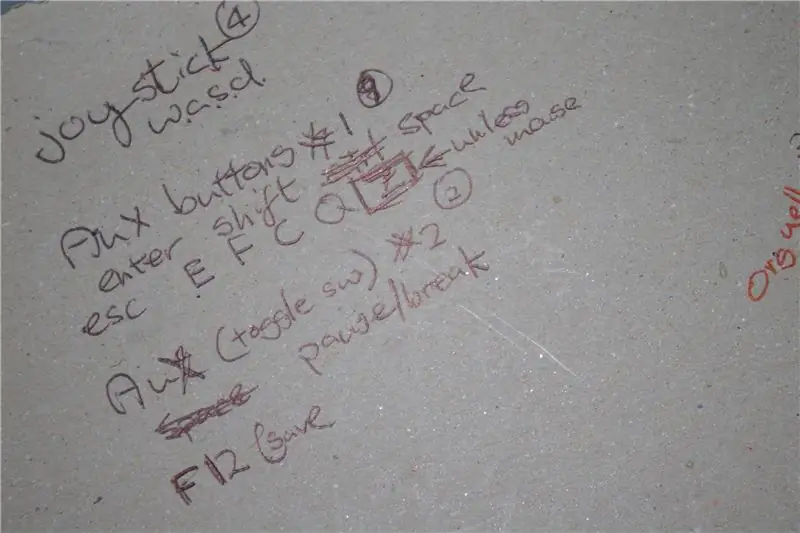

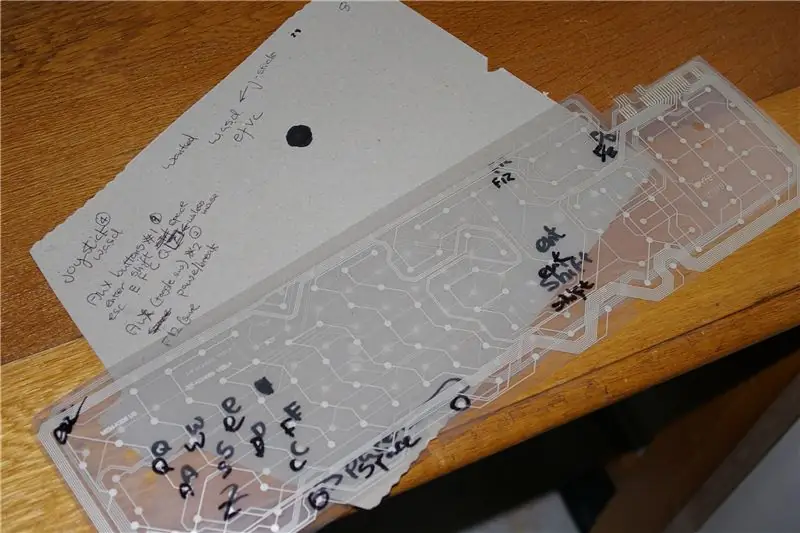
Хэрэв танд тасралтгүй шалгагч байхгүй бол (над шиг) би үүнийг хийхийг зөвлөж байна, учир нь энэ хэсэг нь танд маш их цаг хэмнэх болно. Эхлээд та ямар түлхүүр хүсч байгаагаа, бууны ямар унтраалга, товчлуурыг хянахаа шийдэх хэрэгтэй. Дараа нь USB гарыг нээгээд баруун дээд буланд товчлуур, утсаар бүрхэгдсэн хоёр уян хатан хэлхээг холбосон жижигхэн, энгийн хэлбэртэй хэлхээ байгааг олж мэдэх хэрэгтэй. хоёуланг нь салга, гэхдээ урж хаяхаас болгоомжил. Дараа нь эдгээр гурван хэсгийг авсны дараа эдгээр товчлууруудын дээр ямар товчлуурууд байгааг хараад дараа нь лавлахын тулд үүнийг байнгын маркераар хэлхээнд бичээрэй (бөглөх зургийг үзнэ үү). дараа нь цаасан дээр хатуу хэлхээний самбарын дүрслэлийг зурна уу (бүх тээглүүдийг оруулав). Та зураг авахдаа тайван хөгжим сонсохыг хүсч байгаа байх, учир нь энэ нь хэсэг хугацаа шаардагдах тул сарны харанхуй талыг Пинк Флойд хийхийг зөвлөж байна. Эхний уян хатан хэлхээний давхаргаас эхэлж, тасралтгүй байдлын шалгагч ашиглан самбар дээрх аль терминал руу холбогдсон болохыг олж мэдээрэй (будлиантай байна уу, зургууд нь туслах ёстой), дараа нь үүнийг олохдоо хатуу хэлхээний самбарын зураг дээр тэмдэглээрэй. дараа нь хоёр дахь давхаргыг хийнэ. Давхаргууд нь хэлхээг огтлолцоход арай өөр байдаг болохыг та анзаарсан байх болно, гэхдээ хэрэв та үүнийг өөрийн газрын зурган дээрээ буулгасан бол ямар ч асуудал гарах ёсгүй.
Алхам 8: Чуулган



Таны бүх хэсгүүд нэг их асуудалгүй сайхан нийлнэ гэж найдаж байна. Би энэ хэлхээг ихэнх хэлхээний дараа хүртэл хадгалсан бөгөөд ингэснээр та өөрийн дизайнд нийцүүлэхийн тулд сүүлчийн минутанд тохируулга хийх боломжтой бөгөөд утаснууд чинь хаашаа явахыг анхаарч үзэх хэрэгтэй. нүүр + хулганы хэлхээний зураг #3 = хүрээ + LED нүүр + хулганы хэлхээ + гох ба джойстик хэсэг
Алхам 9: Цахилгааны утас


бүгдийг нь холбоно уу!
Гагнуурын хүртээмжийг хангах эсвэл утас дамжуулахын тулд бууны зарим хэсгийг зайлуулах шаардлагатай байж магадгүй юм. Энэ нь утастай төөрөгдөл болж байгааг олж мэдэх болно, гэхдээ гагнуурын дараа бүгдийг нь зохион байгуулж болно гэж бүү санаа зов. Та бүгдийг гарын хэлхээнд холбох нь газрын зургийг зурсны дараа маш энгийн байх ёстой! бараг дууссан!
Алхам 10: Туршилт ба програмчлал
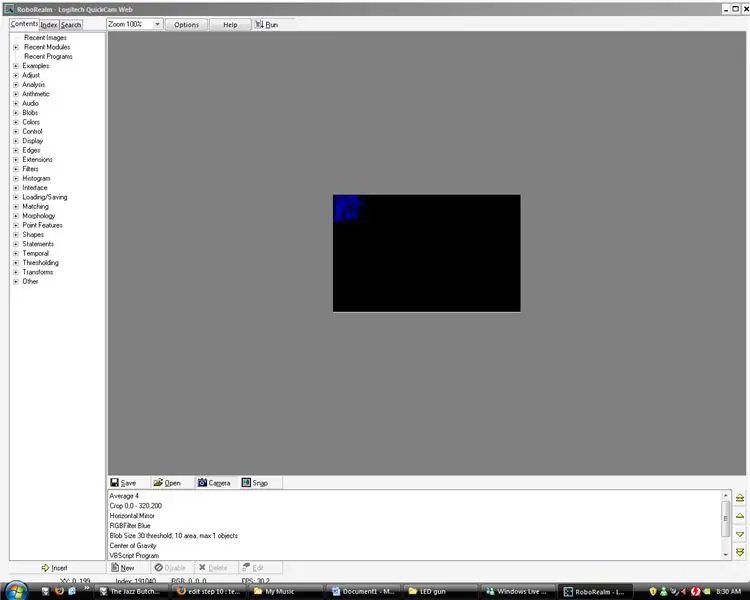
Санаа зоволтгүй, энэ нь энгийн.. robo хүрээний вэбсайт руу орж үнэгүй програмыг татаж аваарай. Үүнийг хийсний дараа хавсаргасан файлыг татаж аваад буугаар туршиж үзээрэй. Энэ нь нэлээд эмзэг байх магадлалтай, учир нь энэ нь ширүүн хөтөлбөр хэвээр байгаа боловч тоглоомыг буугаар тоглох нь хөгжилтэй хэвээр байна (ялангуяа мэргэн буудагч үнэхээр бодитой мэт санагдаж байна). Би үүнийг төгс болгосноор сайжруулсан програмыг оруулахгүй.
Алхам 11: Хөгжилтэй байгаарай



дууслаа!
шинэ аркад маягийн компьютер хянагчтайгаа зугаацаарай. одоо та дуртай тоглоомуудаа зурагтаар тоглуулах боломжтой бөгөөд консол эзэмших шаардлагагүй болно. Энд эцсийн бүтээгдэхүүний зураг байна! төгсөв.
Зөвлөмж болгож буй:
RC загварын машиныг хазайлгах: 21 алхам (зурагтай)

Tilting RC Model Vehicle: Энэхүү загвар нь урд урд дугуйтай, хойд хөтлөгчтэй 1/10 хазайсан машин юм; нь хөнгөн цагаан явах эд анги ашиглаж байсан RC Arrma Vortex 1/10 цахилгаан загвараас гаралтай бөгөөд цахилгаан мотор болон түүний тавиурыг байрлуулсан бүх нурууг нь авч хаяжээ
Дэвшилтэт загварын пуужингийн нислэгийн компьютер!: 4 алхам (зурагтай)

Нарийвчилсан загварын пуужингийн нислэгийн компьютер! Би өөрөө бүтээсэн юм. Би үүнийг бүтээхээр шийдсэн шалтгаан нь би ТВС (түлхэлтийн вектор удирдлага) пуужин бүтээсэнтэй холбоотой юм. Энэ нь гэсэн үг
EL Wire Neon Nixie загварын цаг: 21 алхам (зурагтай)

EL Wire Neon Nixie загварын цаг: Энэхүү зааварчилгаанд EL утас ашиглан хэрхэн цаг хийх талаар тайлбарласан болно. Энэхүү цагны загвар нь Неон тэмдэг ба Никси цагны хослолыг санагдуулдаг. & Neon " EL Wire -ийн нэрийн самбар, би анимац нэмэхийг хүссэн. Үүний үр дүнд
"Шарлоттын вэб" загварын LED судалтай цаг: 10 алхам (зурагтай)

"Шарлоттын вэб" хэв маягийн LED судалтай цаг: LED судалтай гэрлийн чийдэнг анх харснаас хойш судалтай утас нь ямар нэгэн зүйлд сайн байх ёстой гэж боддог байсан ч дотоодын цахилгаан хэрэгслийн эд ангиудыг худалдаалах хүртэл надад хэрэгтэй байсан. бутлах зорилгоор хэдэн чийдэн худалдаж авах
DIY гар буу (fps) хулгана: 6 алхам

DIY гар буу (fps) хулгана: Энэхүү зааварчилгаа нь анхны хүн буудлагын тоглоомд гар буу барих хулганыг хэрхэн яаж хийхийг танд үзүүлэх болно. (Анхаарна уу: эдгээр зааврыг бодит төхөөрөмжийн дараа хийсэн тул зургуудыг задалсан зургуудыг оруулсан болно)
